
সুচিপত্র:
- লেখক John Day [email protected].
- Public 2024-01-30 07:56.
- সর্বশেষ পরিবর্তিত 2025-01-23 14:36.

আমরা সাধারণত যেখানেই বাধা এড়ানো রোবট জুড়ে আসি। এই রোবটের হার্ডওয়্যার সিমুলেশন অনেক কলেজে এবং অনেক ইভেন্টে প্রতিযোগিতার অংশ। কিন্তু বাধা রোবটের সফটওয়্যার সিমুলেশন বিরল। যদিও আমরা কোথাও এটি খুঁজে পেতে পারি, তাদের প্রদত্ত তথ্য আমাদের প্রকল্পটি করার জন্য মোটেও অপ্রতুল ছিল না।
সুতরাং, আর দেরি না করে, শুরু করা যাক!
ধাপ 1: ভূমিকা
যদি আপনি এখানে এসে থাকেন, আপনি ইতিমধ্যেই জানতে পারবেন একটি বাধা এড়ানোর রোবট কি এবং এটি কি করে। সংক্ষেপে, বাধা এড়ানো রোবট একটি বুদ্ধিমান রোবট, যা স্বয়ংক্রিয়ভাবে বুঝতে পারে এবং তার পথে বাধা অতিক্রম করতে পারে। একটি বাধা অনুভব করার জন্য, রোবটকে সেন্সর ব্যবহার করতে হবে। অতিস্বনক সেন্সর এবং আইআর সেন্সর পথের মধ্যে বস্তু বা বাধা সনাক্ত করার জন্য ব্যবহার করা যেতে পারে।
বাধা এড়ানো রোবটটির গতিশীল স্টিয়ারিং অ্যালগরিদম রয়েছে যা নিশ্চিত করে যে রোবটটিকে কোনও বাধার সামনে থামতে হবে না যা রোবটকে সংঘর্ষ এড়িয়ে অজানা পরিবেশে সহজে চলাচল করতে দেয়। এই রোবটের মূলমন্ত্র হল দুর্ঘটনা এড়ানো যা সাধারণত জরুরী ব্রেক প্রয়োগ করে জনাকীর্ণ এলাকায় ঘটবে।
ধাপ 2: প্রয়োজনীয়তা

বাধা এড়ানোর রোবটের সফটওয়্যার সিমুলেশনের জন্য আমাদের প্রয়োজন:
- একটি পিসি
- প্রোটিয়াস সফটওয়্যার
- প্রোটিয়াসের জন্য আরডুইনো লাইব্রেরি
- প্রোটিয়াসের জন্য অতিস্বনক সেন্সর লাইব্রেরি
- potentiometer (প্রোটিয়াসে পাওয়া যায়) (POT-HG)
- L293D মোটর ড্রাইভ (প্রোটিয়াস সফটওয়্যারে পাওয়া যায়)
- মোটর - ডিসি (প্রোটিয়াস সফটওয়্যারে পাওয়া যায়)
- ভার্চুয়াল টার্মিনাল (প্রোটিয়াস সফটওয়্যারে উপলব্ধ)
- শক্তি এবং স্থল (প্রোটিয়াস সফটওয়্যারে উপলব্ধ)
আমি প্রোটিয়াস সফটওয়্যার ব্যবহার করে আমার প্রথম আরডুইনো রোবট তৈরি করেছি। আমি প্রোটিয়াস সফটওয়্যার ডাউনলোডের জন্য লিঙ্ক এবং প্রয়োজনীয় লাইব্রেরি তৈরি করব বাধা এড়ানোর রোবট তৈরির জন্য। এটি 3 টি অতিস্বনক সেন্সর ব্যবহার করে একটি বাধা এড়ানো। অধিকাংশ লাইব্রেরি www.theengineeringprojects.com- এ পাওয়া যাবে। আমি arduino কোডে অনেক কাজ করেছি এবং সেরা অ্যালগরিদম তৈরি করেছি।
ধাপ 3: প্রোটিয়াস সফটওয়্যারে উপাদান যুক্ত করা
"P" এ ক্লিক করে, আমরা উপাদানগুলি যোগ করতে পারি। প্রোটিয়াস সফটওয়্যারের পরিকল্পিত ক্যাপচারে উপাদান যুক্ত করার জন্য উপরের ছবিগুলি আপনার রেফারেন্সের জন্য।
প্রোটিয়াস সফটওয়্যারে একটি লাইব্রেরি যোগ করা এই ভিডিওটি ব্যবহার করে শেখা যায়:
www.youtube.com/watch?v=hkpoSDUDMKw
ধাপ 4: ব্লক ডায়াগ্রাম

এটি উপাদান ব্যবহার করে আমাদের সার্কিটের মৌলিক ব্লক ডায়াগ্রাম। আমরা এই ব্লক ডায়াগ্রাম ব্যবহার করে সার্কিট নির্মাণ করতে যাচ্ছি।
ধাপ 5: অ্যালগরিদম

যখন আপনি তিনটি অতিস্বনক সেন্সর ব্যবহার করেন তখন এটিই অ্যালগরিদম। আপনার arduino কোড লেখার সময় এই অ্যালগরিদম স্পষ্টভাবে অনুসরণ করুন। আমি আরডুইনো কোডও দেব, চিন্তা করবেন না।
অ্যালগরিদম ব্যাখ্যা:
- সিমুলেশন শুরু করুন।
- যদি মধ্য সেন্সর এবং বস্তুর মধ্যে দূরত্ব সর্বাধিক পরিসরের চেয়ে বেশি হয় তবে এটি অন্য দুটি অতিস্বনক সেন্সর এবং বস্তুর মধ্যে দূরত্ব নির্বিশেষে এগিয়ে যায়। ফরওয়ার্ড আন্দোলন কঠোরভাবে গৃহীত হয়।
- যদি ডান এবং মধ্য সেন্সরের মধ্যে দূরত্ব সর্বোচ্চ পরিসরের চেয়ে কম এবং বাম সেন্সর এবং বস্তুর মধ্যে দূরত্ব বেশি হয় তবে এটি বামে চলে যায়।
- যদি বাম এবং মধ্য সেন্সরের মধ্যে দূরত্ব সর্বাধিক পরিসরের চেয়ে কম এবং ডান সেন্সর এবং বস্তুর মধ্যে দূরত্ব বেশি হয় তবে এটি ডানদিকে চলে যায়
- যদি সমস্ত সেন্সরের সর্বাধিক পরিসরের কম থাকে তবে এটি পরীক্ষা করে যে তাদের মধ্যে কোনটি বেশি। যদি ডান সেন্সরের অন্য দুইটির চেয়ে বেশি দূরত্ব থাকে তবে এটি ডানদিকে চলে যায়। যদি বাম সেন্সরের অন্য দুইটির চেয়ে বেশি দূরত্ব থাকে তবে এটি বামে চলে যায়। যদি মাঝের সেন্সরের অন্য দুইটির চেয়ে বেশি দূরত্ব থাকে তবে এটি এগিয়ে যায়। যদি সব সেন্সরের সমান দূরত্ব থাকে তবে এটি বন্ধ হয়ে যায়।
- যদি ডান, বাম সেন্সর এবং বস্তুর মধ্যে দূরত্ব সর্বাধিক পরিসরের চেয়ে বেশি হয় এবং মধ্য সেন্সরের মধ্যে দূরত্ব সর্বাধিক পরিসরের চেয়ে কম হয় তবে এটি পরীক্ষা করে যে ডান এবং বাম সেন্সরের মধ্যে দূরত্ব বেশি। যদি ডান সেন্সরের দূরত্ব বাম সেন্সরের দূরত্বের চেয়ে বেশি হয় তবে এটি ডানদিকে চলে যায় এবং যদি বাম সেন্সরের দূরত্ব ডান সেন্সরের দূরত্বের চেয়ে বেশি হয় তবে এটি বামে চলে যায়।
ধাপ 6: সার্কিট ডায়াগ্রাম

প্রোটিয়াস সফটওয়্যারে উপরের সার্কিট ডায়াগ্রাম অনুযায়ী আপনার সংযোগ তৈরি করুন। ধীরে ধীরে প্রতিটি সংযোগের মধ্য দিয়ে যান এবং সঠিকভাবে সংযোগ তৈরি করুন।
ধাপ 7: কোড
নিচের কোডটি ডাউনলোড করুন এবং প্রোটিউসের সোর্স কোডে পেস্ট করার আগে এটিকে আরডুইনো আইডিতে চালান। যদি কোন লাইব্রেরি ইনস্টল করা না থাকে, তাহলে স্কেচ> লাইব্রেরি অন্তর্ভুক্ত করুন> লাইব্রেরি পরিচালনা করুন> প্রয়োজনীয় লাইব্রেরি অনুসন্ধান করে এটি ইনস্টল করুন। এটি প্রোটিয়াস সফটওয়্যারে আরডুইনো এর সোর্স কোডে আটকান। প্রোটাস সফটওয়্যারে কিভাবে কোড পেস্ট করতে হয় তা জানতে ইউটিউব টিউটোরিয়াল চেক করতে পারেন।
ধাপ 8: সিমুলেশন



উপরের তিনটি উদাহরণ দেখানো হয়েছে সব সম্ভাব্য দিক যেমন রোবট মুভমেন্ট অর্থাৎ ফরওয়ার্ড মুভমেন্ট, বাম মুভমেন্ট, ডান মুভমেন্ট।
ধাপ 9: ভিডিও সিমুলেশন
এটি প্রোটিয়াস সফটওয়্যারে রিয়েল টাইম সিমুলেশন বাধা এড়ানোর রোবট। আমি অতিস্বনক সেন্সরের সাথে সংযুক্ত পোটেন্টিওমিটার ব্যবহার করে সেন্সর এবং বস্তুর মধ্যে দূরত্ব পরিবর্তন করেছি।
ধাপ 10: লাইব্রেরি ফাইল
আরডুইনো লাইব্রেরি:
www.theengineeringprojects.com/2015/12/arduino-uno-library-proteus.html
অতিস্বনক গ্রন্থাগার:
www.theengineeringprojects.com/2015/02/ultrasonic-sensor-library-proteus.html
ধাপ 11: ইনস্টলেশন
সফ্টওয়্যার ব্যবহার করে বাধা এড়ানোর রোবট অনুকরণ করার জন্য প্রয়োজনীয় সফ্টওয়্যার ইনস্টল করার জন্য ভিডিওগুলির ধাপগুলি অনুসরণ করুন।
প্রোটিয়াস সফটওয়্যার:
www.youtube.com/watch?v=31EabTgBnG8&feature=emb_logo
Arduino সফটওয়্যার:
www.youtube.com/embed/TbHsOgtCMDc
প্রস্তাবিত:
আরডুইনো ব্যবহার করে রোবট এড়ানোর একটি বাধা কীভাবে তৈরি করবেন: 5 টি ধাপ
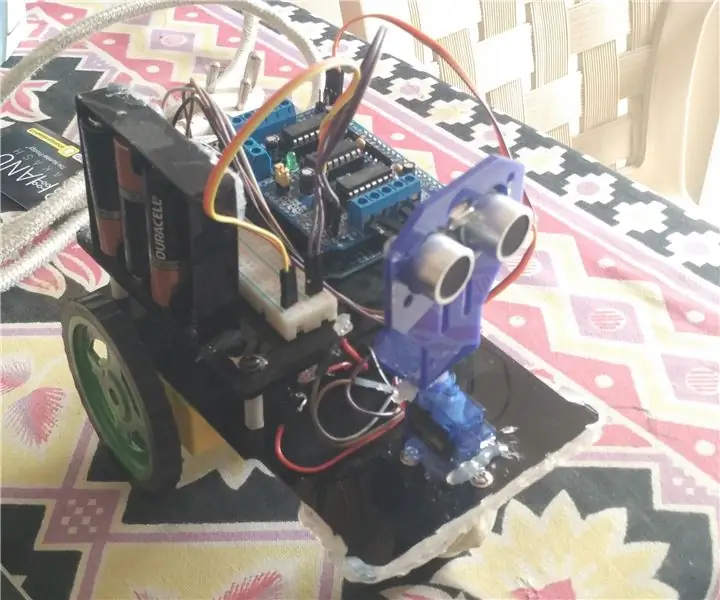
কিভাবে Arduino ব্যবহার করে একটি রোবট এড়ানো একটি প্রতিবন্ধকতা তৈরি করতে হয়: এই নির্দেশে, আমি আপনাকে শেখাব কিভাবে Arduino এর সাথে কাজ করে এমন রোবট এড়ানোর জন্য একটি বাধা তৈরি করতে হয়। আপনাকে অবশ্যই Arduino এর সাথে পরিচিত হতে হবে। Arduino একটি নিয়ামক বোর্ড যা atmega মাইক্রোকন্ট্রোলার ব্যবহার করে। আপনি Arduino এর যেকোন সংস্করণ ব্যবহার করতে পারেন কিন্তু আমি
অতিস্বনক সেন্সর ব্যবহার করে রোবট এড়ানো বাধা: 9 টি ধাপ (ছবি সহ)

অতিস্বনক সেন্সর ব্যবহার করে রোবট এড়ানো বাধা: অতিস্বনক সেন্সর (HC SR 04) এবং Arduino Uno বোর্ড ব্যবহার করে রোবট এড়ানোর বিষয়ে এটি একটি সহজ প্রকল্প। টিউটোরিয়াল প্রজেক্ট, শেয়ার করুন
কিভাবে একটি প্রভাবশালী কাঠের রোবট আর্ম (পার্ট 2: বাধা এড়ানোর জন্য রোবট) - মাইক্রো উপর ভিত্তি করে: বিট: 3 ধাপ

কিভাবে একটি প্রভাবশালী কাঠের রোবট আর্ম (পার্ট 2: বাধা এড়ানোর জন্য রোবট)-মাইক্রো ভিত্তিক: বিট: পূর্বে আমরা লাইন-ট্র্যাকিং মোডে আর্মবিট চালু করেছি। এরপরে, আমরা কীভাবে বাধা মোড এড়ানোর জন্য আর্মবিট ইনস্টল করব তা পরিচয় করিয়ে দিই
ভয়েস নিয়ন্ত্রিত আরডুইনো রোবট + ওয়াইফাই ক্যামেরা + গ্রিপার + এপিপি এবং ম্যানুয়াল ব্যবহার এবং বাধা এড়ানোর মোড (কুরবেস ভার 2.0): 4 টি ধাপ

ভয়েস নিয়ন্ত্রিত আরডুইনো রোবট + ওয়াইফাই ক্যামেরা + গ্রিপার + এপিপি এবং ম্যানুয়াল ব্যবহার এবং বাধা এড়ানোর মোড (কুরবেস ভার 2.0): KUREBAS V2.0 ফিরে এসেছে তিনি নতুন বৈশিষ্ট্যগুলির সাথে খুব চিত্তাকর্ষক। তার কাছে একটি গ্রিপার, ওয়াইফাই ক্যামেরা এবং একটি নতুন অ্যাপ্লিকেশন রয়েছে যা তার জন্য তৈরি করেছে
Arduino Uno ব্যবহার করে রোবট এড়ানোর বাধা: 5 টি ধাপ (ছবি সহ)

আরডুইনো ইউনো ব্যবহার করে রোবট এড়ানো বাধা: হাই বন্ধুরা এটি একটি খুব সহজ এবং কার্যকরী প্রকল্প যাকে বলা হয় বাধা এড়ানো রোবট আরডুইনো ব্যবহার করে এবং এই প্রকল্পের বিশেষত্ব হল এটি ব্লুটুথের মাধ্যমে স্মার্টফোনে কোন পথে ভ্রমণ করছে তার নির্দেশ দেয়
